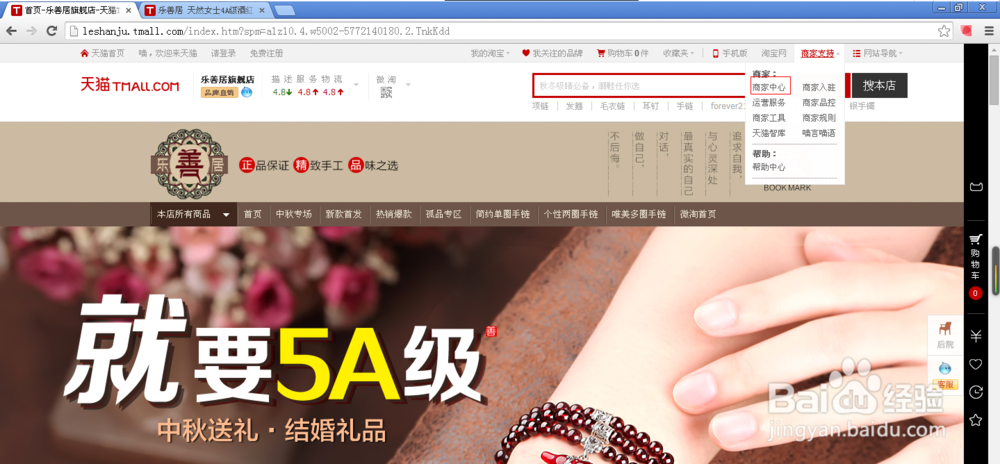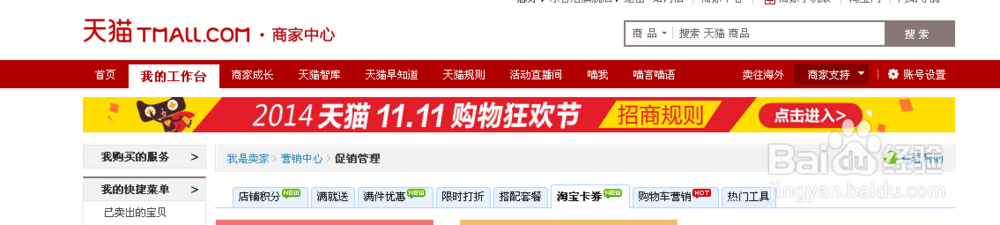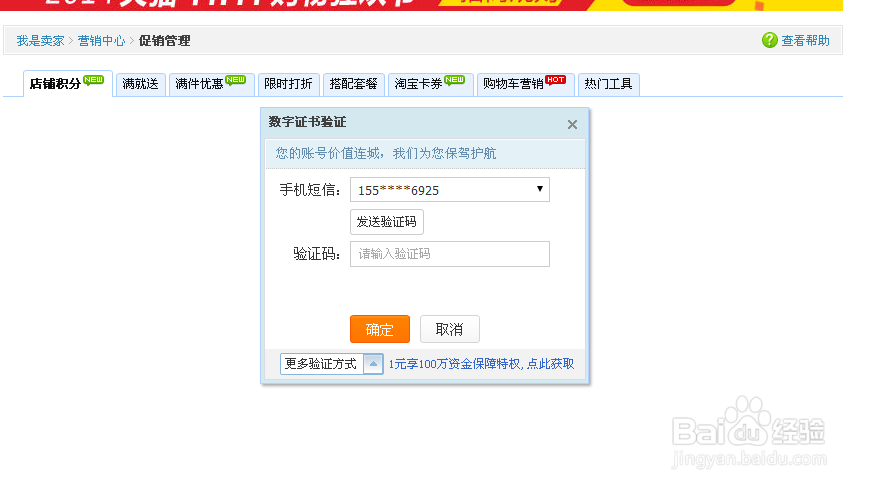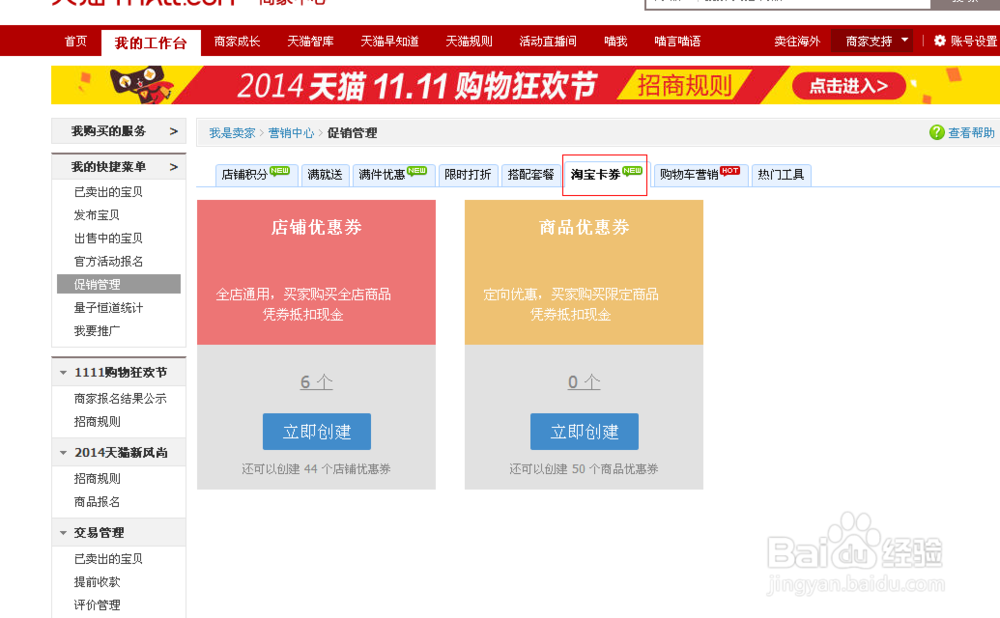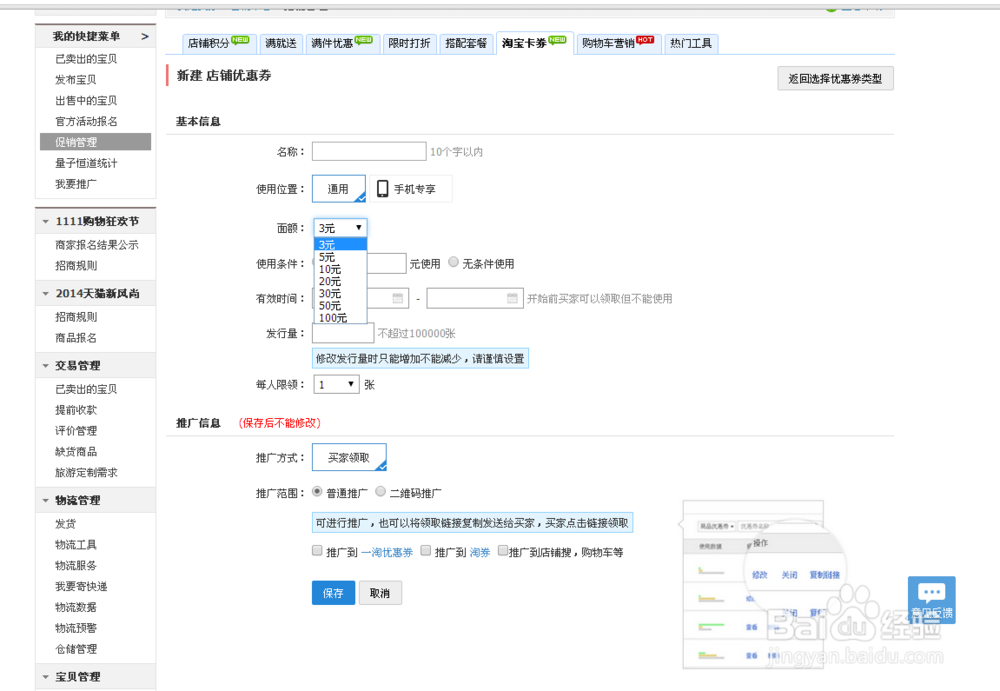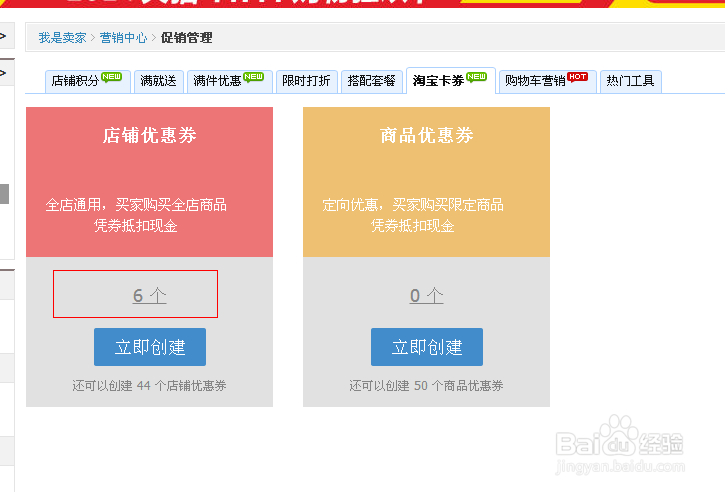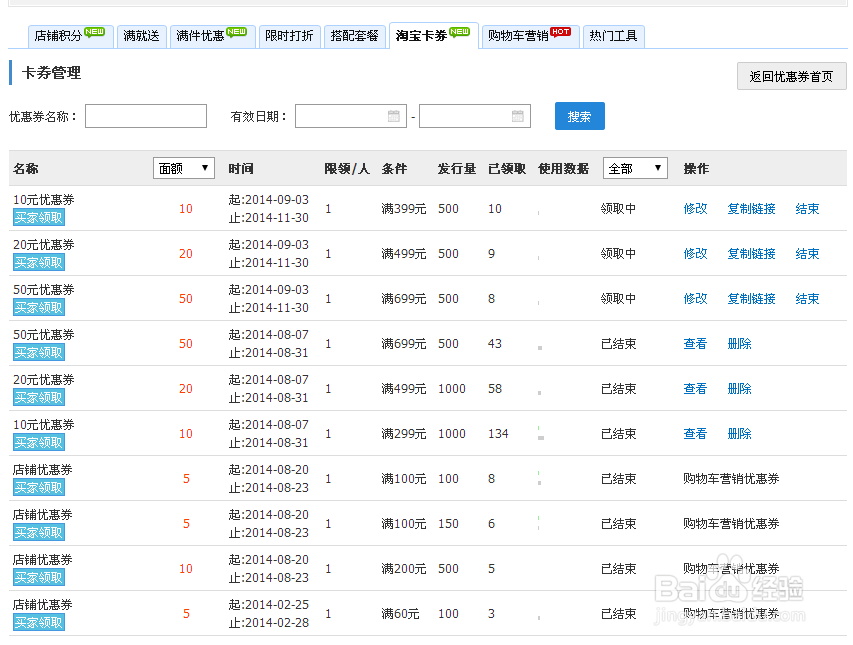2014天猫店铺如何创建优惠券教程
1、第一步登录天猫账号,登录后点击 右上方 【卖家支持】-【卖家中心】
2、进入天猫卖家后台
3、下拉网页 在左侧导航栏【营销中心】找到【促销管理】点击进入
4、这个时候进入 促销管理中 找到 【淘宝卡券】
5、进入【淘宝卡券】就可以开始创建【店铺优惠券】与【商品优惠券】 这里我们举例 创建一张店铺优惠券。
6、点击店铺优惠券券下方的【立即创建】进入创建页,这里我们可以输入名称:使用的位置(通用还是手机专享)创建的面额,使用条件,还有日期,发行量,这个根据店铺的实际需求来进行设置,不在详解
7、上面设置完成后 【推广疙熳阊涓信息】 可以普通推广和二维码推广普通推广建议全部勾选下面三个对号,更多的渠道找到我们的优惠券,这样买家可以在一淘卡券中 找到店铺的优惠券 自行领取。
8、创建完成后,点击保存 我们一张优惠券就创建完成来了,如果查看呢 再点击【淘宝卡券】在立即首疏扌熘创建上面有一个数量 如图 点击进入 就可以看到我们刚刚创建的优惠券了
声明:本网站引用、摘录或转载内容仅供网站访问者交流或参考,不代表本站立场,如存在版权或非法内容,请联系站长删除,联系邮箱:site.kefu@qq.com。